迅捷CAD编辑器切换浏览视图的操作过程
时间:2022-10-26 14:17
迅捷CAD编辑器这款应用有的朋友才刚刚安装,还不知道切换浏览视图的操作,下面小编就给大家详细介绍迅捷CAD编辑器切换浏览视图的方法。
迅捷CAD编辑器切换浏览视图的操作过程

1、点击界面上方菜单栏中【查看器】按钮,然后再点击位置工具栏中【三维导航】功能。
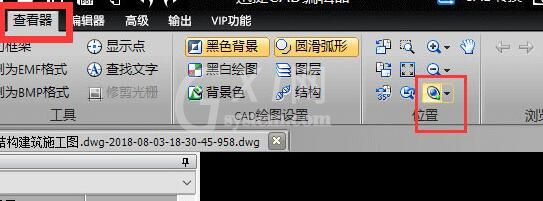
2、在三维导航中有多种视图可以选择,用户可以选择“顶视图”、“底视图”、“左视图”等多种视图。

3、之后如果想要将视图改为当初的视图,那么可以点击“初始化视图”即可修改。
今日就快来学习本文迅捷CAD编辑器切换浏览视图的操作过程吧,相信在以后的使用中一定会得心应手的



























